نحوه ادغام دو پارتیشن
در مدیریت ذخیره سازی رایانه ، ادغام پارتیشن ها یک الزام متداول است ، به ویژه هنگامی که کاربران نیاز به ادغام فضای دیسک یا بهینه سازی ساختار ذخیره سازی دارند. در این مقاله اطلاعات مربوطه از موضوعات داغ و محتوای داغ در اینترنت در 10 روز گذشته استخراج شده و به تفصیل نحوه ادغام دو پارتیشن با خیال راحت و کارآمد را به شما معرفی می کند.
1. آماده سازی قبل از ادغام پارتیشن ها
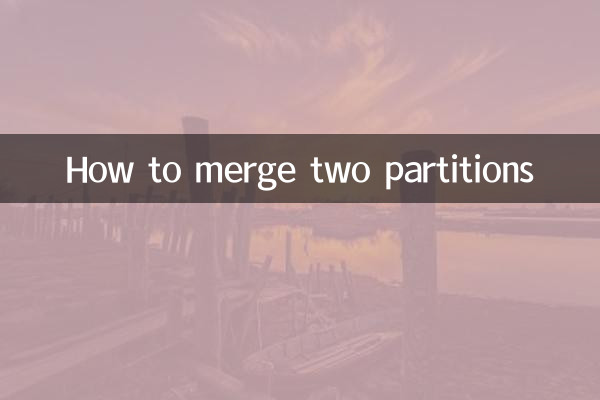
قبل از ادغام پارتیشن ها ، برای جلوگیری از از دست دادن داده ها و خرابی عملکرد ، باید آماده سازی های زیر را تهیه کنید:
| پله | تصریح کردن |
|---|---|
| پشتیبان گیری از داده ها | اطمینان حاصل کنید که داده های مهم موجود در پارتیشن از سایر دستگاه های ذخیره سازی یا دیسک های ابری پشتیبان گرفته شده است. |
| نوع پارتیشن را بررسی کنید | تأیید کنید که آیا این دو پارتیشن پارتیشن های مجاور در همان دیسک هستند و دارای سیستم های فایل سازگار هستند. |
| برنامه اشغال نزدیک | برنامه ها یا خدماتی که ممکن است پارتیشن را اشغال کند و اطمینان حاصل کنید که این پارتیشن استفاده نشده است. |
2. روشهای رایج ادغام پارتیشن ها
با توجه به بحث های داغ اخیر در کل شبکه ، موارد زیر دو روش اصلی برای ادغام پارتیشن ها است:
1. از ابزار مدیریت دیسک ویندوز استفاده کنید
ابزار مدیریت دیسک که با سیستم ویندوز همراه است می تواند یک عملیات ادغام پارتیشن ساده را انجام دهد ، اما نیاز دارد که دو پارتیشن مجاور باشد و دارای یک سیستم فایل یکسان باشد.
| مراحل عملیاتی | شرح مفصل |
|---|---|
| مرحله 1 | بر روی "این رایانه" راست کلیک کرده و "مدیریت" → "مدیریت دیسک" را انتخاب کنید. |
| مرحله 2 | پارتیشن دوم را حذف کنید (داده ها از بین می روند ، لطفاً از قبل نسخه پشتیبان تهیه کنید). |
| مرحله 3 | بر روی پارتیشن اول کلیک راست کنید ، "Extend Volume" را انتخاب کنید و برای تکمیل عملیات جادوگر را دنبال کنید. |
2. از ابزارهای پارتیشن بندی شخص ثالث استفاده کنید (مانند DiskGenius ، Easeus Partition Master)
ابزارهای شخص ثالث قدرتمندتر هستند و می توانند نیازهای ادغام پیچیده تری مانند ادغام پارتیشن های غیر مجاور یا سیستم های مختلف پرونده را برطرف کنند.
| مراحل عملیاتی | شرح مفصل |
|---|---|
| مرحله 1 | ابزار پارتیشن را بارگیری و نصب کنید ، نرم افزار را باز کرده و دیسک هدف را انتخاب کنید. |
| مرحله 2 | بر روی پارتیشن که باید ادغام شود راست کلیک کرده و عملکرد "پارتیشن های ادغام" را انتخاب کنید. |
| مرحله 3 | برای انتخاب روش ادغام (مانند نگه داشتن داده یا قالب بندی) و تکمیل عملیات ، از درخواست ها پیروی کنید. |
3. مواردی که باید هنگام ادغام پارتیشن ها توجه داشته باشید
طبق موارد داغ اخیر گزارش شده توسط کاربران ، هنگام ادغام پارتیشن ها باید به موارد زیر توجه ویژه ای داشته باشید:
| نوع پرسش | راه حل |
|---|---|
| از دست دادن داده ها پس از ادغام | برای جلوگیری از خسارات غیر قابل برگشت ناشی از خطاهای عملیاتی ، از قبل از داده های پشتیبان تهیه کنید. |
| پارتیشن ها نمی توانند ادغام شوند | بررسی کنید که آیا پارتیشن یک دیسک پویا است یا خیر. دیسک های پویا قبل از کار باید به دیسک های اساسی تبدیل شوند. |
| ادغام پارتیشن سیستم انجام نشد | ادغام پارتیشن های سیستم (مانند C درایو) نیاز به استفاده از سیستم PE یا ابزارهای حرفه ای دارد. توصیه می شود به دنبال پشتیبانی فنی باشید. |
4 خلاصه
ادغام پارتیشن ها فرایندی است که نیاز به عملکرد دقیق دارد ، اما از طریق انتخاب ابزار معقول و برنامه ریزی مرحله ، می توان آن را به طور مؤثر تکمیل کرد. این که آیا شما از ابزارهای شخصی ویندوز یا نرم افزار شخص ثالث استفاده می کنید ، اصل اصلی این استاز داده ها نسخه پشتیبان تهیه کنید ، سازگاری را تأیید کنید و عملیات گام به گام را انجام دهیدبشر اگر هنوز در مورد ادغام پارتیشن سؤال دارید ، توصیه می شود به فیلم های آموزش محبوب اخیر یا مشورت متخصصان مراجعه کنید.
از طریق نمایش داده های ساخت یافته و توضیحات مفصل در این مقاله ، امیدوارم که بتواند به شما در تکمیل کار ادغام پارتیشن کمک کند!

جزئیات را بررسی کنید
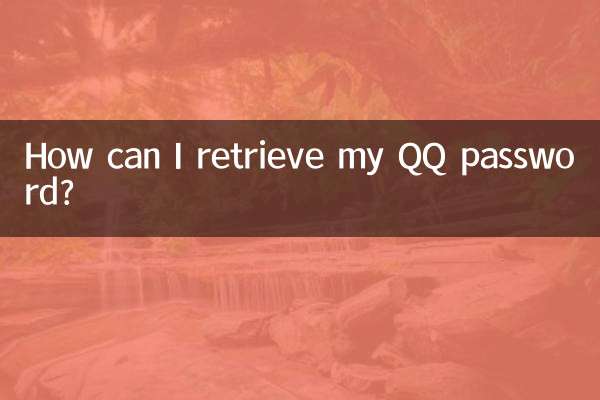
جزئیات را بررسی کنید